Việc chuyển đổi dữ liệu từ hosting này sang hosting khác có thể thực hiện bằng nhiều phương pháp khác nhau. Tuy nhiên, một số cách có thể làm khó những người mới bắt đầu. Trong bài viết này, tôi sẽ hướng dẫn các bạn cách sử dụng Plugin All In One WP Migration để thực hiện quá trình này một cách đơn giản và hiệu quả.
Cách sử dụng Plugin All In One WP Migration
Bước 1: Cài đặt Plugin All In One WP Migration
Trước tiên, bạn cần truy cập vào phần Plugin và chọn Cài mới. Sau đó, tiến hành tìm kiếm plugin “All in One WP Migration” như hình minh họa dưới đây.
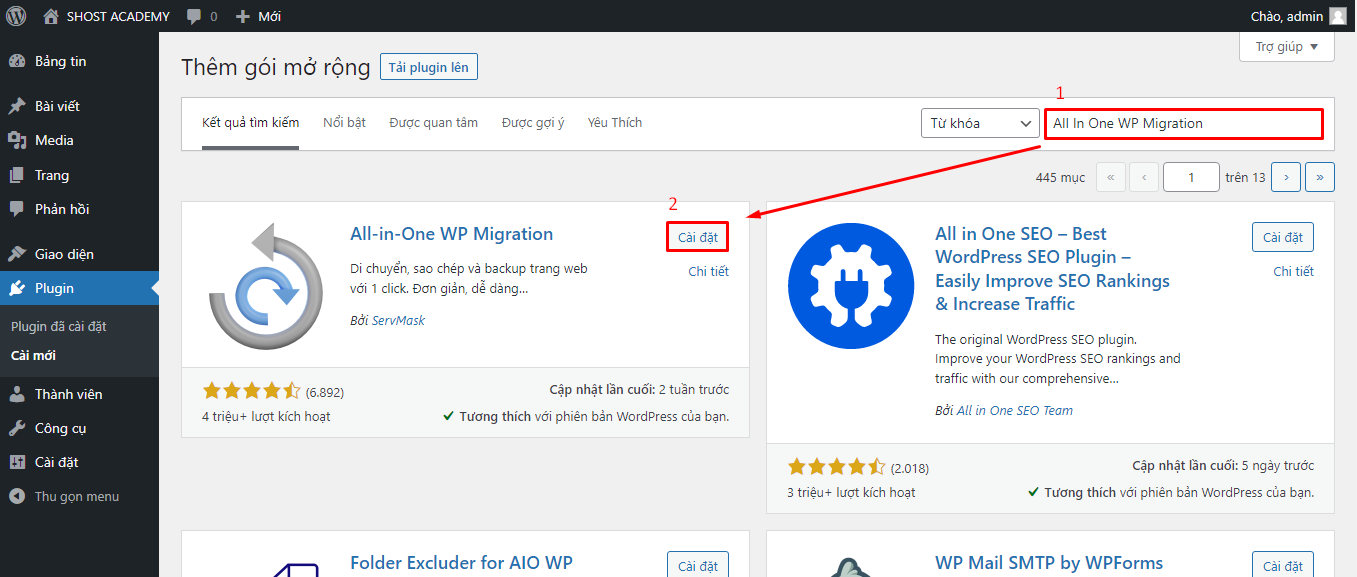
Bước 2: Backup cho website từ Hosting cũ
- Truy cập vào plugin All in One WP Migration.
- Chọn mục Tuỳ chọn nâng cao, nơi bạn có thể loại bỏ các tệp không cần thiết để giảm kích thước của tệp xuất ra.
- Chọn định dạng cho tệp sẽ được xuất ra.
Sau khi đã chọn định dạng, quá trình kiểm tra và xuất tệp sẽ bắt đầu.
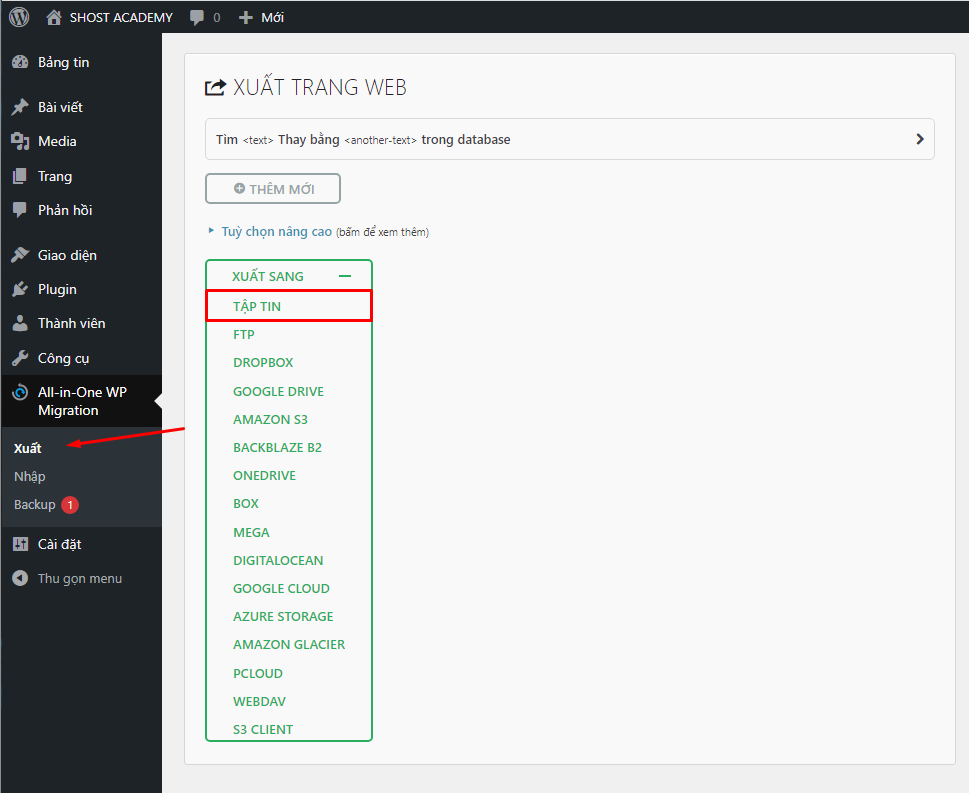
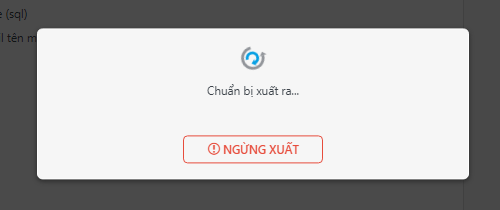
Sau khi quá trình hoàn tất, bạn cần tải về tệp Backup vừa được xuất ra với định dạng là *.wpress.
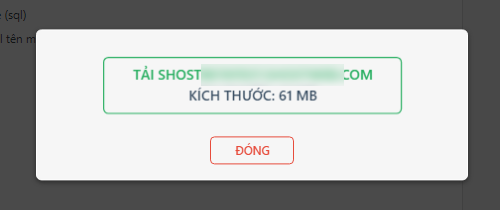
Hoặc bạn có thể vào phần Backup và nhấn Tải về để tải tệp Backup cho website của mình.
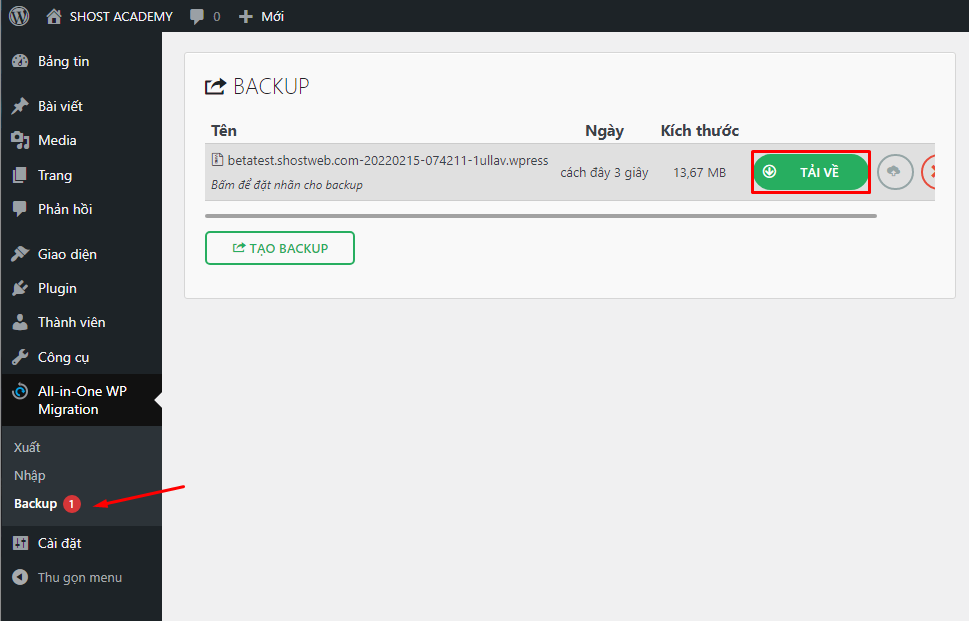
Bước 3: Nhập File Backup vào website mới
Để tiến hành nhập dữ liệu vào một trang WordPress mới, bạn cần chuẩn bị một trang trống hoàn toàn và chỉ cài đặt plugin All In One WP Migration.
Hãy truy cập vào plugin, chọn Nhập, sau đó chọn Nhập từ và tiếp tục với Tập tin để chọn file có đuôi *.wpress mà bạn đã tải về trước đó.
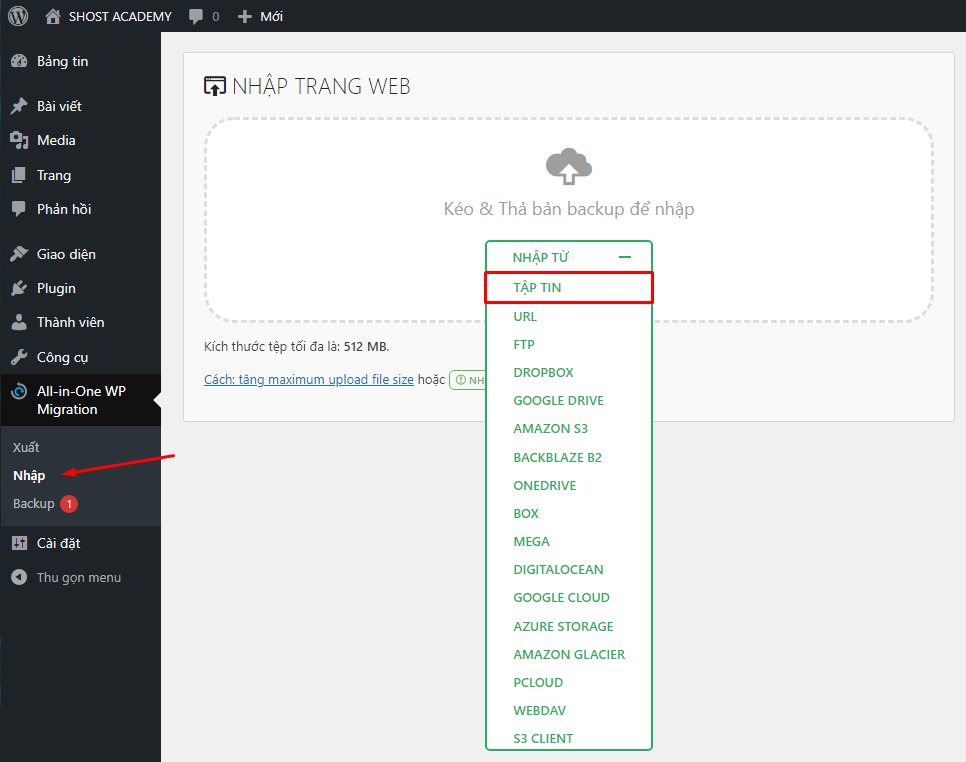
Bắt đầu quá trình tải file lên trang web của bạn.
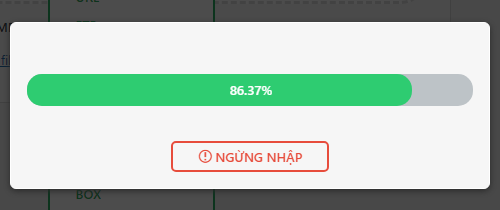
Sau đó, một thông báo sẽ xuất hiện yêu cầu xác nhận việc ghi đè dữ liệu hiện có. Nhấn Tiếp tục để hoàn tất quá trình nhập dữ liệu.
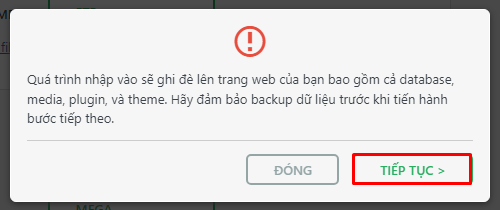
Một lúc sau, bạn sẽ thấy thông báo xác nhận nhập dữ liệu thành công. Nhấn Hoàn tất và truy cập vào trang web để kiểm tra lại.
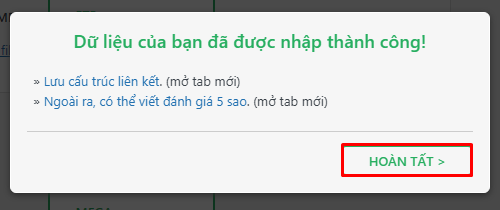
Lưu ý: Đối với các trang web có dung lượng vượt quá 512Mb, bạn cần sử dụng Plugin All In One Migration Unlimited Extension (có phí).
Kết Luận
Qua bài viết này, chúng tôi đã hướng dẫn bạn một phương pháp khác để di chuyển dữ liệu website. Hy vọng rằng bạn sẽ tìm thấy kiến thức hữu ích và áp dụng thành công trong quá trình quản lý website của mình. Chúc bạn thành công!


